我们需要了解可能导致工作表标签栏不见的原因,可能是由于误操作,不小心隐藏了工作表标签栏;也有可能是 Excel 的设置出现了问题,或者是软件本身的故障,但无论是什么原因,我们都有相应的解决办法。
如果是误操作隐藏了工作表标签栏,您可以通过简单的设置来恢复显示,点击“文件”选项卡,然后选择“选项”,在弹出的“Excel 选项”对话框中,选择“高级”选项,在“此工作簿的显示选项”中,确保“显示工作表标签”选项被勾选上,点击“确定”后,工作表标签栏应该就会重新显示出来。
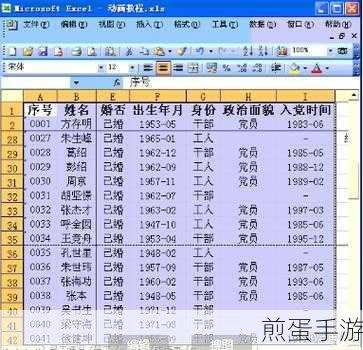
还可能是窗口显示比例的问题,您可以尝试调整窗口的显示比例,看看是否能让工作表标签栏重新出现,按住 Ctrl 键,同时滚动鼠标滚轮,或者在“视图”选项卡中调整显示比例。
如果上述方法都没有解决问题,那么可能是 Excel 软件本身出现了一些异常,您可以尝试关闭 Excel 程序,然后重新打开,这样简单的操作就能解决一些莫名其妙的问题。
如果问题仍然存在,您还可以检查是否有其他加载项或者插件影响了 Excel 的正常显示,在“文件”选项卡中的“选项”里,选择“加载项”,查看是否有异常的加载项,并尝试禁用它们。
除了这些常见的解决方法,还有一些特殊情况需要注意,如果您的电脑感染了病毒或者恶意软件,可能会影响 Excel 的正常功能,定期进行电脑的病毒查杀和系统维护是非常重要的。
如果您使用的是共享的 Excel 文件,可能是其他用户对文件进行了设置导致工作表标签栏不见了,在这种情况下,您需要与其他用户沟通,了解是否进行了相关的操作。
当 Excel2016 表格中工作表标签栏不见了时,不要慌张,按照上述方法逐一排查和尝试,相信您一定能够找回工作表标签栏,让您的工作高效、顺利地进行,希望这些方法能够对您有所帮助,让您在使用 Excel 时不再被这样的小问题所困扰,能够充分发挥 Excel 的强大功能,提高工作效率,创造更多的价值!







